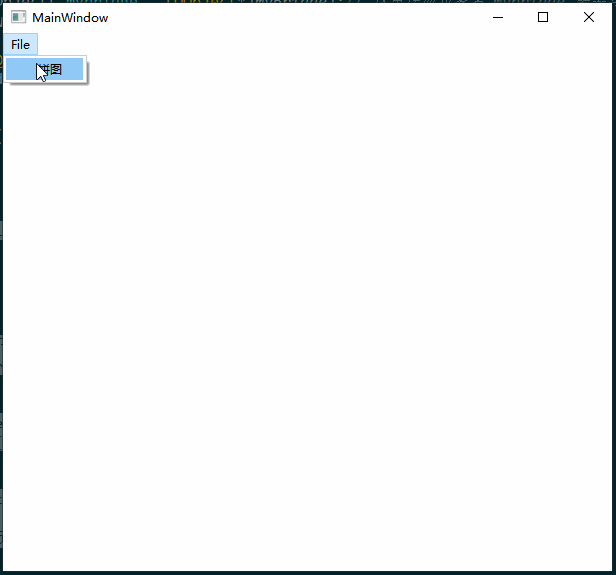| Qt C++混合编程 (2) Qt通过QWebEngineView与JS交互 | 您所在的位置:网站首页 › qt调用html › Qt C++混合编程 (2) Qt通过QWebEngineView与JS交互 |
Qt C++混合编程 (2) Qt通过QWebEngineView与JS交互
|
《Qt C++混合编程 (1) Qt通过QWebengineView显示web页面》 《Qt C++混合编程 (2) Qt通过QWebEngineView与JS交互》 一、背景在客户端程序中,如果想实现web端那种炫酷大屏,数据可视化或者首页统计等功能,一般是比较难的。比如想实现下面这种效果: 通过上一篇《Qt通过QWebengineView显示web页面》我们知道在Qt中可以通过QWebengineView来展示web,有了展示web的容器后,本篇看如何Qt和js进行交互,其实都很简单。 C++调用js很简单 m_view->page()->runJavaScript(QString("showPie(%1)").arg(sHtml));runJavaScript是QWebEnginePage类的成员函数,只能说Qt考虑的很全面,直接调用方法就可以了。一共有4个重载,详细请看qt助手。 void QWebEnginePage::runJavaScript(const QString &scriptSource) void QWebEnginePage::runJavaScript(const QString &scriptSource, const QWebEngineCallback &resultCallback) void QWebEnginePage::runJavaScript(const QString &scriptSource, quint32 worldId) void QWebEnginePage::runJavaScript(const QString &scriptSource, quint32 worldId, const QWebEngineCallback &resultCallback) js调用C++函数 //和Qt交互部分 new QWebChannel(qt.webChannelTransport, function(channel) { window.bridge = channel.objects.bridge_name; }) //开始调用C++中函数,showMsgBox为槽函数 if(bridge){ bridge.showMsgBox(params.name); }这部分其实是写在java script里面的,后面会在说明。 2. 新建bridge类这个类继承至QObject,看名字应该知道是qt和js交互的类,桥梁。 #ifndef BRIDGE_H #define BRIDGE_H #include class bridge : public QObject { Q_OBJECT public: explicit bridge(QObject *parent = nullptr); public slots: void showMsgBox(QString msg);//申明槽函数,供js调用 }; #endif // BRIDGE_H #include "bridge.h" #include #include bridge::bridge(QObject *parent) : QObject(parent) { } void bridge::showMsgBox(QString msg) { QMessageBox::information(nullptr, "123", msg); }mainWindow.h中定义: QWebEngineView* m_view; //显示web的容器 QWebChannel* m_channel; //和web进行通信的数据通道 3. 添加mainWindow c++代码mainWindow构造函数中 MainWindow::MainWindow(QWidget *parent) : QMainWindow(parent) , ui(new Ui::MainWindow) { ui->setupUi(this); m_view = new QWebEngineView(this); setCentralWidget(m_view); m_channel = new QWebChannel(this); //创建通道对象用于和JS交互 bridge *myBridge = new bridge; //创建通道对象用于和JS交互 m_channel->registerObject("mybridge", (QObject*)myBridge);// 这里注册对象名"mybridge"需要与JS函数用到的名称一致 m_view->page()->setWebChannel(m_channel); QString htmlPath = QApplication::applicationDirPath() + "/index.html"; m_view->page()->load("file:///" + htmlPath); }菜单响应函数中,首先拼接html/js代码,然后runJavaScript函数调用,最终显示图表。 void MainWindow::on_actionPie_triggered() { QString sHtml = "\ option={\ title:{\ text:'饼图程序调用高亮示例',\ left:'center'\ },\ tooltip:{\ trigger:'item',\ formatter:'{a}{b}:{c}({d}%)'\ },\ legend:{\ orient:'vertical',\ left:'left',\ data:['直接访问','邮件营销','联盟广告','视频广告','搜索引擎']\ },\ series:[\ {\ name:'访问来源',\ type:'pie',\ radius:'55%',\ center:['50%','60%'],\ data:[\ {value:335,name:'直接访问'},\ {value:310,name:'邮件营销'},\ {value:234,name:'联盟广告'},\ {value:135,name:'视频广告'},\ {value:1548,name:'搜索引擎'}\ ],\ emphasis:{\ itemStyle:{\ shadowBlur:10,\ shadowOffsetX:0,\ shadowColor:'rgba(0,0,0,0.5)'\ }\ }\ }\ ]\ }\ "; m_view->page()->runJavaScript(QString("showPie(%1)").arg(sHtml)); } 4. index.html代码 ECharts //echarts部分,基于准备好的dom,初始化echarts实例 var myChart = echarts.init(document.getElementById('main')); //和Qt交互部分 new QWebChannel(qt.webChannelTransport, function(channel) { window.bridge = channel.objects.mybridge; }) function showPie(option){ if (option && typeof option === 'object') { myChart.setOption(option); //添加echarts点击事件,在点击事件中调用C++函数 myChart.on('click', function(params){ //alert(params.name); //开始调用C++中函数 if(bridge){ bridge.showMsgBox(params.name); } }); } } 5.说明 qwebchannel.js可以在qt官网下载,官方支持https://doc.qt.io/archives/qt-5.9/qtwebengine-webenginewidgets-markdowneditor-resources-qwebchannel-js.htmlhtml中用到的echarts,显示饼图。只是为了增加视觉效果,并不是本篇qt-js交互的重点。O(∩_∩)O哈哈~ echarts官网:https://echarts.apache.org/zh/index.html本文中的源码下载地址:https://gitee.com/zypapa100/myWeb |
【本文地址】
公司简介
联系我们

 但是换个思路,如果我们能把web嵌入到客户端并能实现双方的数据交互,那么也不失为一种好办法。 首先看实现效果,点击mainwindow的菜单,显示web页(qt调用js),然后点击饼图的某一块,qt中弹提示框(js调用qt)。
但是换个思路,如果我们能把web嵌入到客户端并能实现双方的数据交互,那么也不失为一种好办法。 首先看实现效果,点击mainwindow的菜单,显示web页(qt调用js),然后点击饼图的某一块,qt中弹提示框(js调用qt)。